win7自动刷新桌面怎么办 win7一直自动刷新桌面的解决方法
教程之家
Win7
很多用户使用win7 64位旗舰版系统的时候,都会经常对桌面进行刷新,来保持电脑的流畅性。但最近就有网友表示自己的电脑出现了自动刷新桌面的情况。很是烦恼不知道怎么办。那下面小编就来给大家分享win7一直自动刷新桌面的解决方法吧。
解决方法如下:
1、在iwn7系统下按键盘WIN键+R打开运行,然后输入regedit,回车打开注册表。
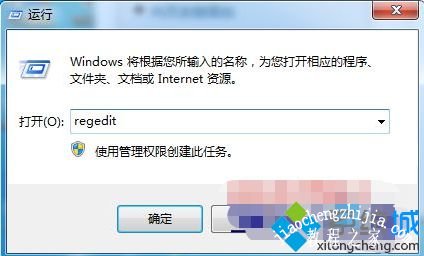
2、找到下列值后删除
HKEY_USERS\.DEFAULT\ControlPanel\Desktop\HungAppTimeOut
HKEY_USERS\.DEFAULT\ControlPanel\Desktop\WaitToKillAppTimeOut
HKEY_CURRENT_USER\ControlPanel\Desktop\HungAppTimeOut
HKEY_CURRENT_USER\ControlPanel\Desktop\WaitToKillAppTimeOut
HKEY_CURRENT_USER\ControlPanel\Desktop\WaitToKillServiceTimeOut
注意:一定要小心检查下路径和键值名称,一样后再删除,不然删除错了很容易引起更大的系统问题。以上5项并一定都有,像我就只有2项,有几项删几项就行了。
上面给大家介绍的就是win7一直自动刷新桌面的解决方法啦。如果你的电脑也出现了这种问题,可以试试上面的方法哦。希望能帮助到你。
![笔记本安装win7系统步骤[多图]](https://img.jiaochengzhijia.com/uploadfile/2023/0330/20230330024507811.png@crop@160x90.png)
![如何给电脑重装系统win7[多图]](https://img.jiaochengzhijia.com/uploadfile/2023/0329/20230329223506146.png@crop@160x90.png)

![u盘安装win7系统教程图解[多图]](https://img.jiaochengzhijia.com/uploadfile/2023/0322/20230322061558376.png@crop@160x90.png)
![win7在线重装系统教程[多图]](https://img.jiaochengzhijia.com/uploadfile/2023/0322/20230322010628891.png@crop@160x90.png)
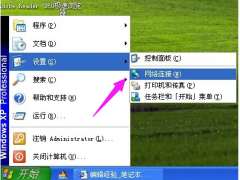
![win7音频管理器怎么设置 win7设置音频管理器的步骤[多图]](https://img.jiaochengzhijia.com/uploads/allimg/200506/13461233R-0-lp.png@crop@240x180.png)
![电脑开机黑屏只有一个鼠标箭头怎么解决[多图]](https://img.jiaochengzhijia.com/uploadfile/2022/0905/20220905142622841.png@crop@240x180.png)
![win7旗舰版升级win10的方法[多图]](https://img.jiaochengzhijia.com/uploadfile/2023/0302/20230302201530701.png@crop@240x180.png)